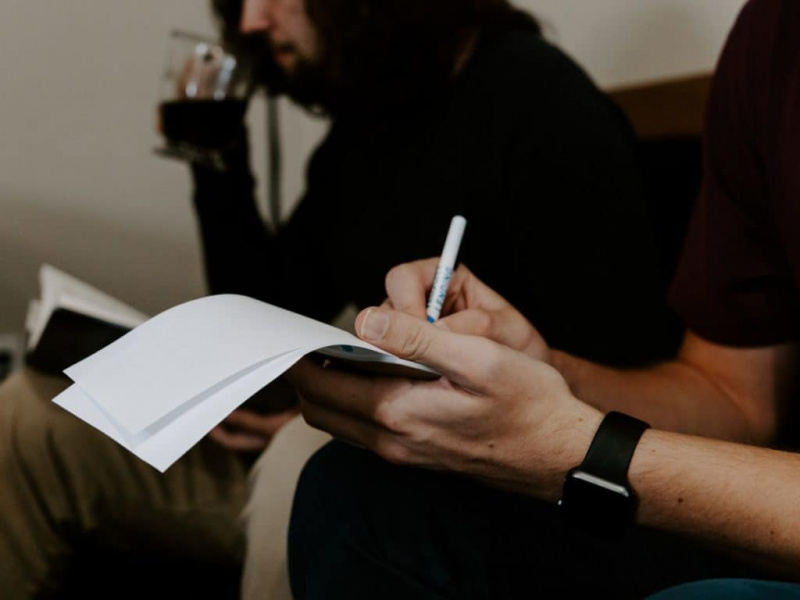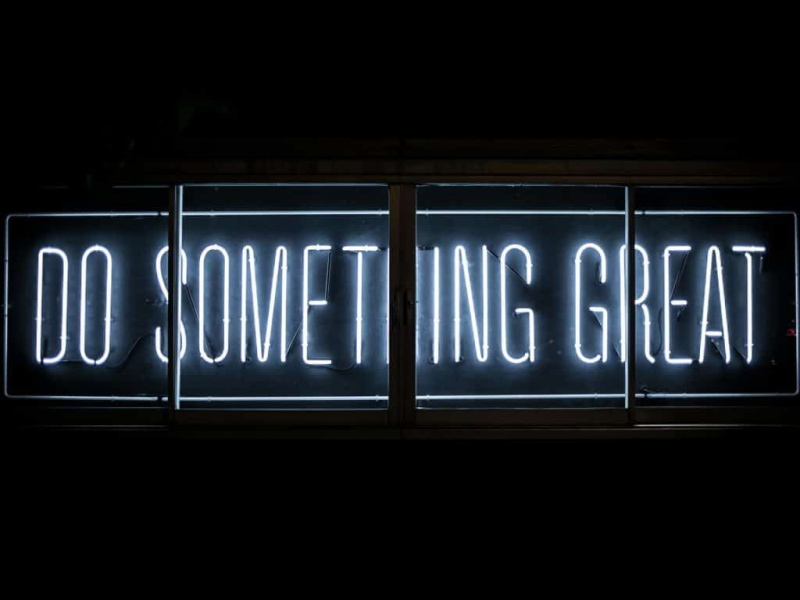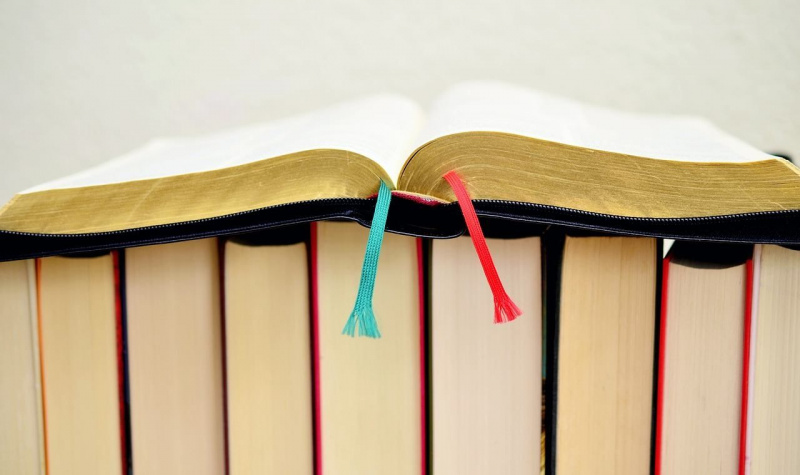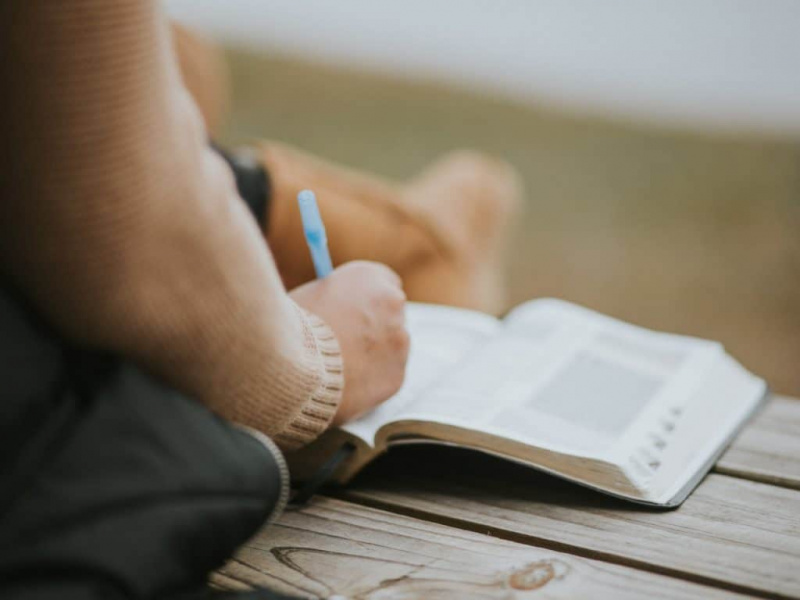14 hackov vo Firefoxe, ktoré by ste mali zvládnuť

Firefox je jedným z troch najlepších prehľadávačov a ak ste jedným z mnohých, ktorí sa rozhodli používať prehliadač Firefox, je nevyhnutné, aby ste z neho vyťažili to najlepšie surfovať ako hacker .
Existuje veľa priamych hackerov Firefoxu, ktoré môžete rýchlo umiestniť na miesto. Tu je 14 najlepších. Ak si ich neprečítate, nikdy sa nedozviete, aké priame sú v skutočnosti.
1. Jednoduché klávesové skratky používajte iba na bežné akcie
Naučením sa niekoľkých často používaných klávesových skratiek môžete ísť rýchlejšie bez zmeny nastavenia. Ale neskúšajte ich pamätať všetky - stačí použiť najbežnejšie (nezabudnite na Paretov princíp!). Zapamätaním si jednoduchých skratiek môžete dramaticky skrátiť čas potrebný na vykonávanie častých príkazov tak, že budete držať prsty na klávesnici.
- Medzerník - o stránku nižšie
- ctrl + F - nájsť
- ctrl + T - nová karta
- F5 - Obnoviť
- F11 - Celá obrazovka
Môžete skontrolovať úplný zoznam na Stránka podpory Mozilla .
2. Prepnite do režimu čítačky
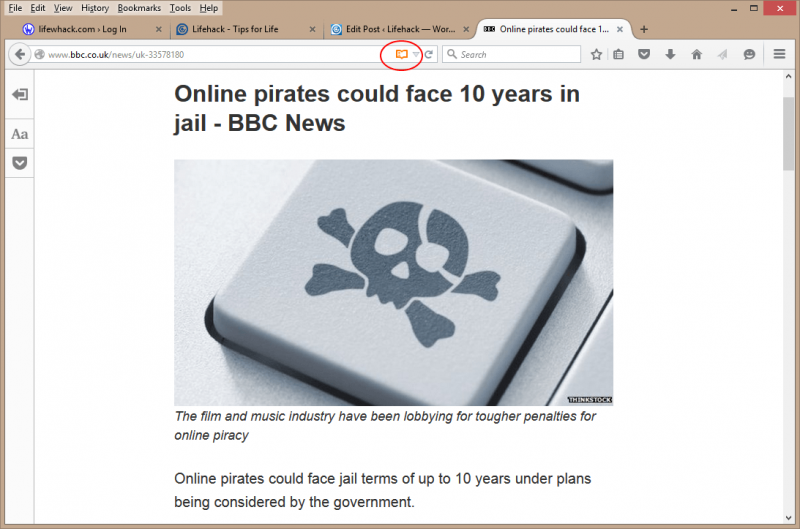
Okrem použitia klávesu F11 na získanie zobrazenia na celú obrazovku - je to užitočné, ak používate malý prenosný počítač - môžete použiť režim čítačky.
Ak sa chcete skutočne sústrediť, vstúpte do režimu čítačky jednoduchým kliknutím na symbol knihy v paneli s adresou, keď je táto možnosť k dispozícii. Považujem to za skutočne užitočné na čítanie dlhších článkov. Opätovným kliknutím sa vrátite do normálneho režimu. Bohužiaľ zatiaľ neexistuje žiadna klávesová skratka.
3. Pochopte medzipamäť
Najjednoduchším spôsobom, ako urýchliť návštevu webových stránok, je dobré využitie medzipamäte. Ak navštevujete veľa webov, ktoré často umožňujú ukladanie do vyrovnávacej pamäte prehliadača (tie dobré to umožňujú a dá sa nastaviť na najjednoduchšej stránke WordPress), potom nebude treba meniť obsah, ktorý sa nikdy nezmení (napríklad obrázky hlavičiek). znova stiahnuté.
Nastavenia medzipamäte sa nachádzajú v rozšírenej sekcii Predvoľby. Namiesto prechádzania ponúk však stačí iba písať o: preferencie # pokročilý do panela s adresou, aby ste sa tam dostali priamo.
Reklama
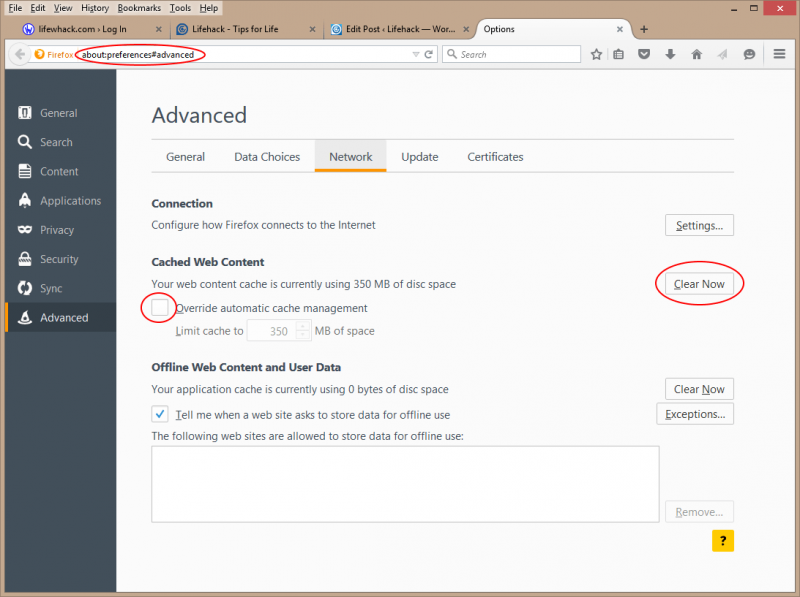
Firefox nastaví automatické množstvo medzipamäte, ktoré môžete prepísať v závislosti od dostupného miesta na disku a výkonu disku. Pomalé staré disky môžu znamenať, že bude najlepšie, aby boli malé (<250Mb). But faster disks will be fine with the automatic setting.
Na tejto stránke môžete tiež vyčistiť medzipamäť (pomocou tlačidla „vyčistiť teraz“). Toto sa oplatí robiť občas, pretože nevymazanie medzipamäte môže viesť k tomu, že niektoré stránky sa nenačítajú správne.
4. Nájdite doplnky
Firefox má úžasnú a bezkonkurenčnú schopnosť prispôsobenia pomocou doplnkov. Použite adresu Cntrl-Shift-A o: addony alebo sa dostanete pravým tlačidlom ponuky.
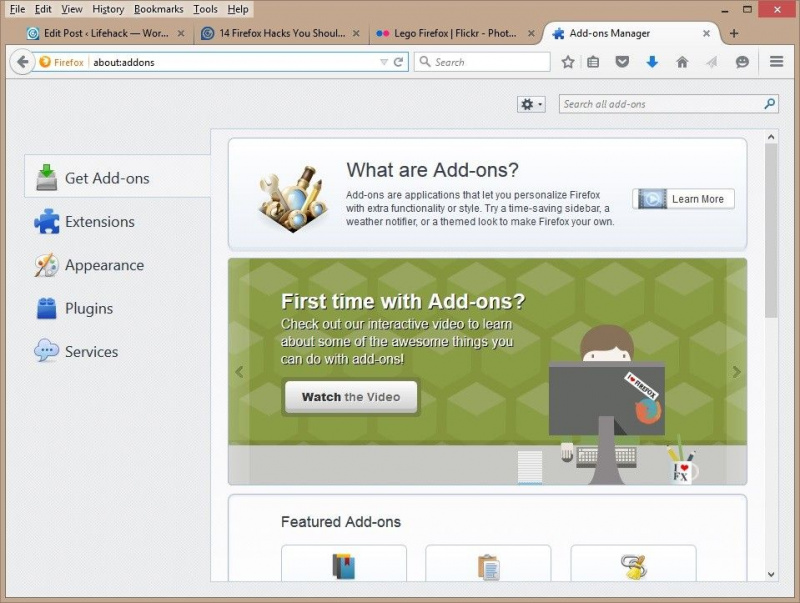
Existujú dva hlavné typy doplnkov:
- Témy - tieto menia prezentáciu prehliadača.
- Funkcie - jedná sa od pridania tlačidla na vymazanie medzipamäte po automatické odstránenie súborov cookie stránok, keď ich opustíte.
Stojí to za prehliadanie; môžete oživiť vzhľad a dojem prehliadača a dokončiť bežnú úlohu, ako je vyčistenie vyrovnávacej pamäte. Na tomto príklade som zadal text tlačidlo cache do vyhľadávania a vybral doplnok, ktorý som preferoval:
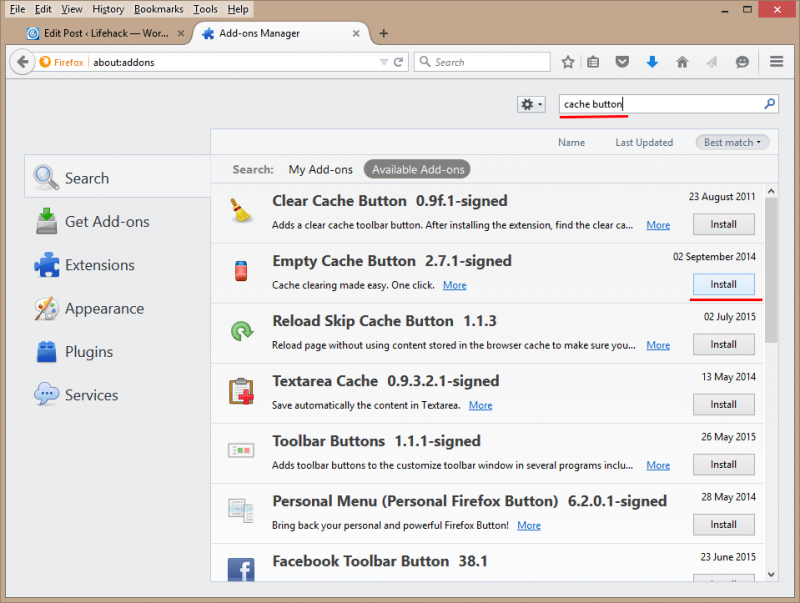
Po nainštalovaní bolo potrebné reštartovať Firefox. Potom sa nové tlačidlo nachádzalo na paneli nástrojov:

5. Prepínajte medzi vyhľadávacími nástrojmi
Vyhľadávač, ktorý sa nachádza vo vyhľadávacom poli, môžete zvoliť kliknutím na rozbaľovaciu ponuku na zväčšovacom skle vo vyhľadávacom poli. Jednou zo zaujímavých možností pre tých, ktorým sa nepáči myšlienka, že Google zhromažďuje vaše údaje o vyhľadávaní, je použitie Ixquick (prostredníctvom doplnku).Reklama
V časti Predvoľby vyberte predvolený vyhľadávací nástroj (panel s adresou) a tie, ktoré sa zobrazia v rozbaľovacej ponuke:
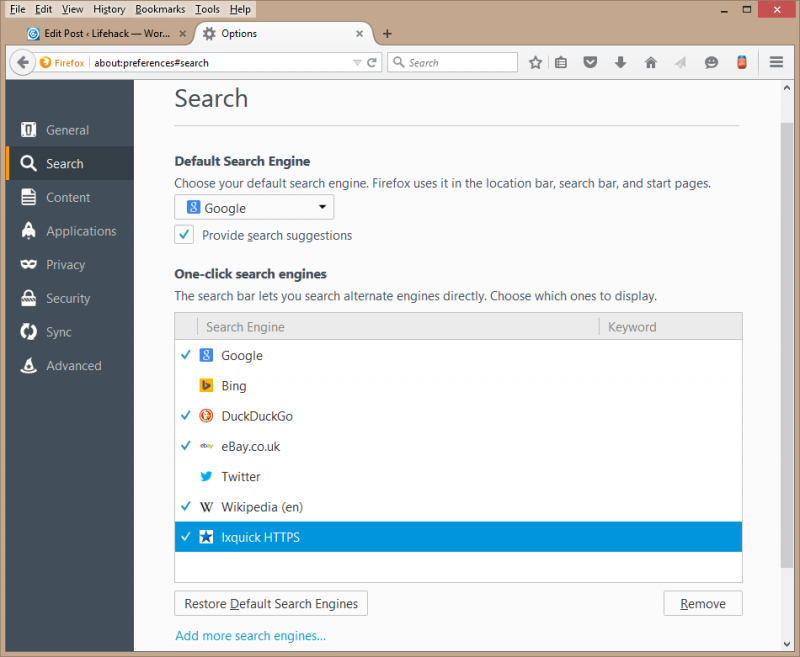
6. Zadajte draky
Teraz poďme byť skutočne technickí a začnime sa hrať s drakmi! Nasledujúce hacky menia nastavenia prostredníctvom o: konfigur . Ako hovorí Firefox: buďte opatrní. Môj tip je, vždy nechať začiarknuté políčko, pretože to bude slúžiť ako pripomienka zakaždým, keď tam pôjdete.
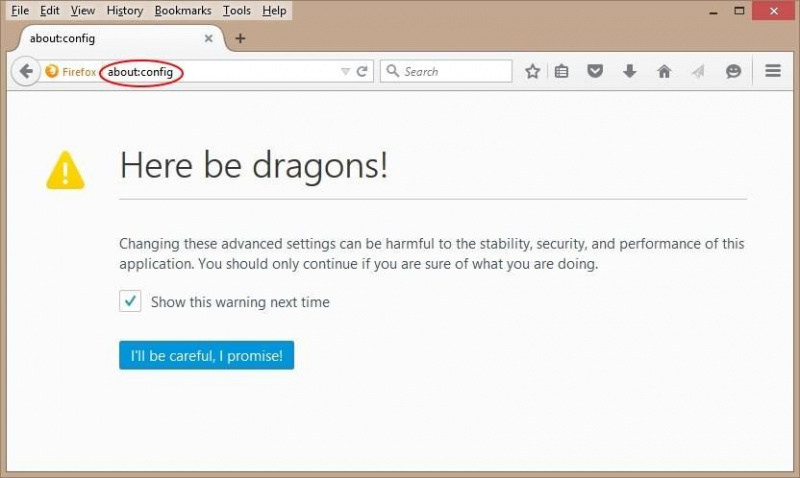
7. Skontrolujte pravopis všetkých textových polí
Toto je prvé o: konfigurácii Hacker Firefox je veľmi jednoduchý a na začiatok dobrý. Pamätajte, že môžete meniť iba jednu vec naraz, inak budete vedieť, čo to spôsobilo, ak sa niečo pokazí.
Po zadaní súboru about.config teda stlačte kláves „enter“ a do vyhľadávacieho poľa zadajte kúzlo.
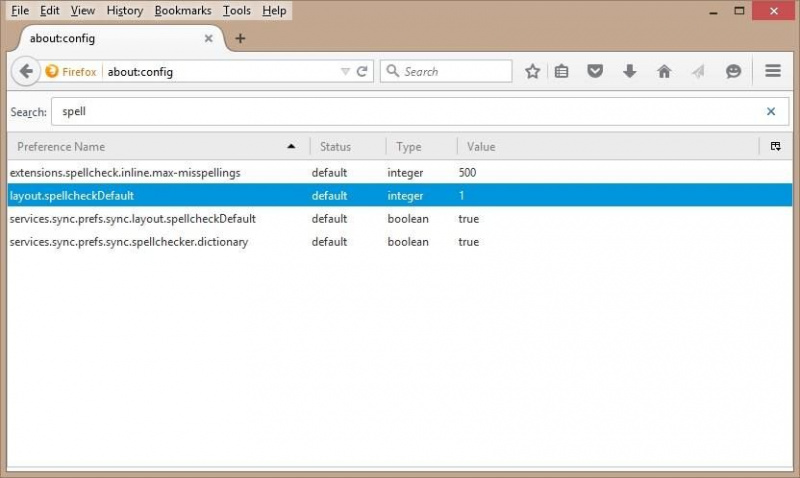
Dvakrát kliknite na riadok layout.spellcheckDefault a do rozbaľovacieho poľa zadajte 2.
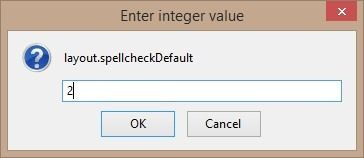
To znamená, že kontrola pravopisu bude fungovať na všetkých textových poliach, nielen pri tých, ktoré majú viac riadkov.Reklama
8. Získajte výsledky vyhľadávania na novej karte
Ak nechcete pred hľadaním niečoho nového vytvoriť novú kartu, zmeňte ikonu browser.search.openintab nastavenie na automatické vytvorenie jedného z výsledkov vyhľadávania. Dvojitým kliknutím na riadok prepnete boolovskú hodnotu z hodnoty false na hodnotu true.
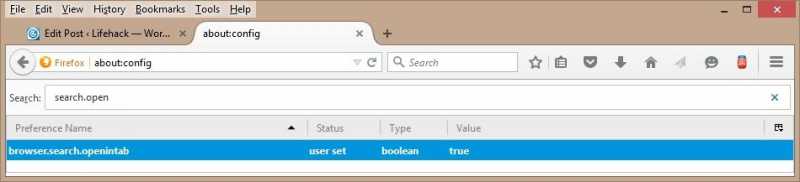
9. Choďte rýchlo s potrubím
Pipeling umožňuje prehliadaču Firefox odosielať na servery naraz viac požiadaviek na údaje naraz, ako predvolené nastavenie po jednom. Spolieha sa na weby, ktoré to podporujú, takže je potrebné experimentovať a vrátiť sa k predvoleným hodnotám, ak neurobí žiadne vylepšenia. Osobne som zistil, že to skutočne ovplyvňuje niektoré veľké mediálne weby a moje vlastné blogy WordPress.
Definitívne a aktuálne nastavenia, ktoré je možné vyskúšať, sú nasledovné (stačí zmeniť dvojité kliknutie na riadok a zmeniť tak nepravdivé / pravdivé hodnoty).
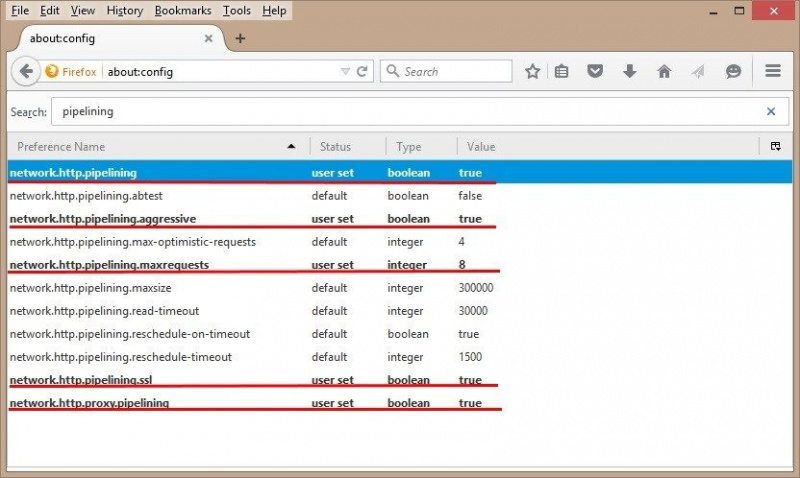
10. Použite nový back-end cache
Tento rýchly hack Firefoxu vyhladzuje niektoré problémy s prehliadačom tým, že poskytuje rýchlejšie a spoľahlivejšie prostredie. Nastavenie je browser.cahce.use_new_backend a malo by byť nastavené na 1 .
11. Vymazať pamäť
Prehliadač Firefox môže poskytovať veľa podrobných správ o využití pamäte a je veľmi chytrý v tom, ako využíva pamäť. Firefox nie je pamäťou hltajúcou mýtus. Jedným z týchto trikov je okamžité získanie pamäte, ktorá bola uvoľnená, napríklad zo zatváracích kariet.

Za týmto účelom zadajte adresu o: pamäť a v poli voľnej pamäte kliknite na „minimalizovať využitie pamäte“. Týmto sa vyčistí pamäť a okamžite sa zvýši úroveň prehľadávania.
12. Diagnostikujte v núdzovom režime
Ak Firefox nefunguje - niečo ste pridali a všetko sa zastaví - jednu vec, ktorú môžete použiť, je bezpečný režim. Núdzový režim sa začína vypnutím niekoľkých položiek, najmä doplnkov. Týmto sa presne určia doplnky, ak je to oblasť, ktorá je problematická. Ak je, potom vypnite jednotlivé reklamy, aby ste našli vinníka.Reklama
Do bezpečného režimu sa dostanete buď spustením Firefoxu pomocou kláves Shift podržané alebo prostredníctvom troj pruhové menu. Klikni na pomoc otáznik a vyberte ikonu Reštartujte doplnkami d je povolený .
Hack v rámci tohto hacku vo Firefoxe spočíva v tom, že existuje lepšia cesta; to je tlačidlo nájdené na informácie o riešení problémov stránka (dole) prístupná zadaním o: podpora v paneli s adresou.
14. Ak zlyhajú iné možnosti, obnovte Firefox
Približne: podpora obsahuje aj tlačidlo s názvom „Obnoviť Firefox“. Toto je trochu posledná možnosť, pretože zakáže doplnky a vráti všetky vaše nastavenia späť na pôvodné hodnoty. To je v poriadku, ak viete, čo ste zmenili, a chcete vyčistiť veci a znova a znova vykonať zmeny opatrne, (ako by ste mali). Nainštalované doplnky sú uvedené ďalej v informáciách o riešení problémov.
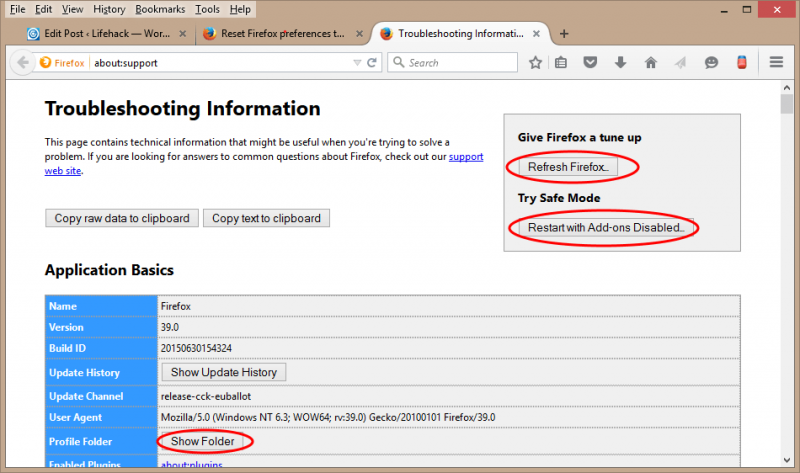
14. Zálohujte a obnovte svoje nastavenia
Najlepšia stratégia pre návrat do dobrého stavu vo Firefoxe - to je skôr, ako ste to pokazili! - slúži na zálohovanie priečinka vášho profilu. Najjednoduchší spôsob, ako to urobiť, je kliknúť na ikonu zobraziť priečinok na vyššie uvedenej stránke s informáciami o riešení problémov. Po otvorení priečinka zatvorte Firefox.
Ďalej prejdite hore na úroveň priečinkov vyššie a skopírujte celý priečinok na bezpečné miesto, napr. USB disk. Názov priečinka bude mať komplikovaný názov predvolené v strede, v priečinku s názvom profilov.
Ak potrebujete túto zálohu obnoviť, jednoducho skopírujte celý priečinok späť a poškodený priečinok prepíšete.
Dúfam, že tieto hacky prehľadávača Firefox zlepšia vaše zážitky z prehliadania, takže budú rýchlejšie, spoľahlivejšie a zábavnejšie.
Odporúčaný fotografický kredit: Lego Firefox / Johnathan Nightingale cez flickr.com